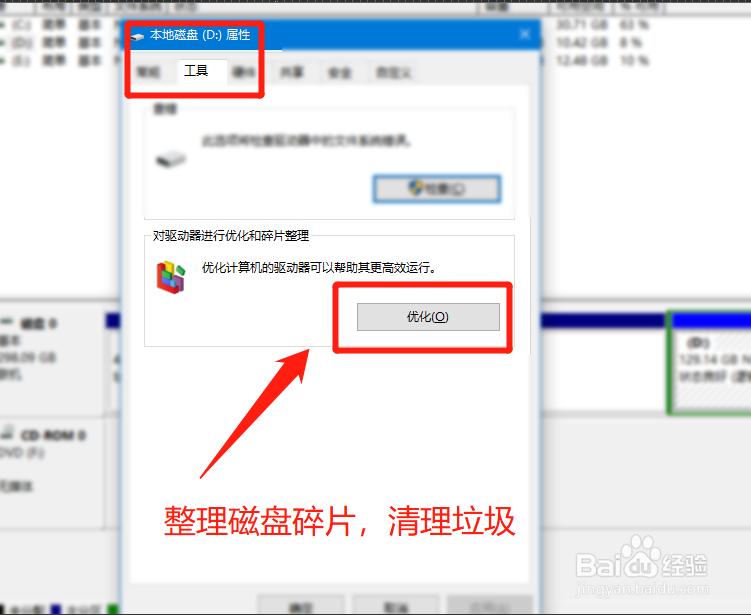1、关闭不用的程序或者占用大的程序进程:当我尺攵跋赈们电脑运行很多程序的时候,会使电脑的cpu使用率和内存占用都比较大,从而影响我们的程序正常的运行。此时我们只需要关闭不用的进程就可以了。(右键任务楷苷哲檄栏--启动任务管理器,结束进程)
2、重新安装驱动:当Wacom在使用的时候,如果wacom的驱动程序与电脑系统不兼容的话,会导致该程序运行出现卡顿或者卡顿的现象,此时我们可以卸载掉驱动,重新去官网下载新版驱动进行安装。
3、清空电脑磁盘碎片或者缓存文件:当我们的电脑使用久了之后,会储存很多缓存文件或者历史文件,导致电脑磁盘存放很多磁盘碎片和垃圾文件,严重影响磁盘的读取速度,此时我们可以对电脑进行垃圾碎片清理或者磁盘碎片整理工作。
4、重装电脑系统或者更换其它版本系统:我们都知道,软件的问题都是蚤疣毖扒依赖于电脑系统的,如果电脑系统有问题,那么我们运行的程序,也就会出现问题了,比如不兼容,系统不稳定,会导致各种各样的问题。此时我们可以修复电脑系统或者重装电脑系统即可。
5、检查设备连接或者更换电脑试一试:当wacom设备有问题的时候,连接电脑就会出现不稳定的现象,影响读取和运行的速度。因此我们可以重新拔插该设备,进行重新连接或者更换一台电脑试一试即可。
6、升级电脑配置(cpu或者内存):当我们的电脑使用过久或者说配置不高的话,由于这些设备程序的运行需要占用大量的系统资源,就会导致反应慢和卡顿的现象。此时我们可以对电脑cpu或者内存进行升级处理,以提高电脑运行的速度。